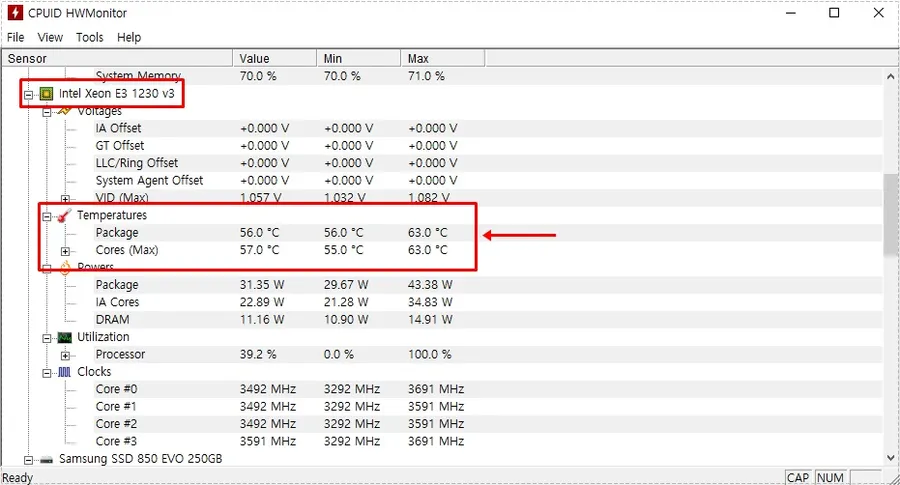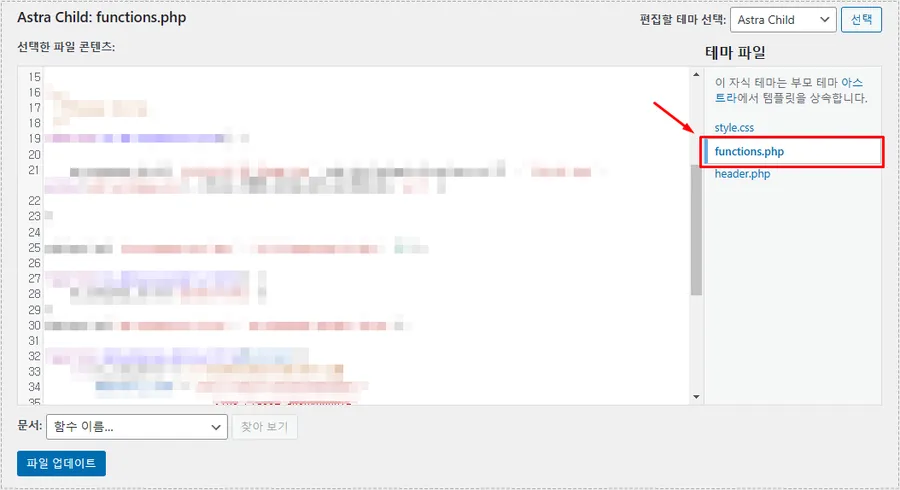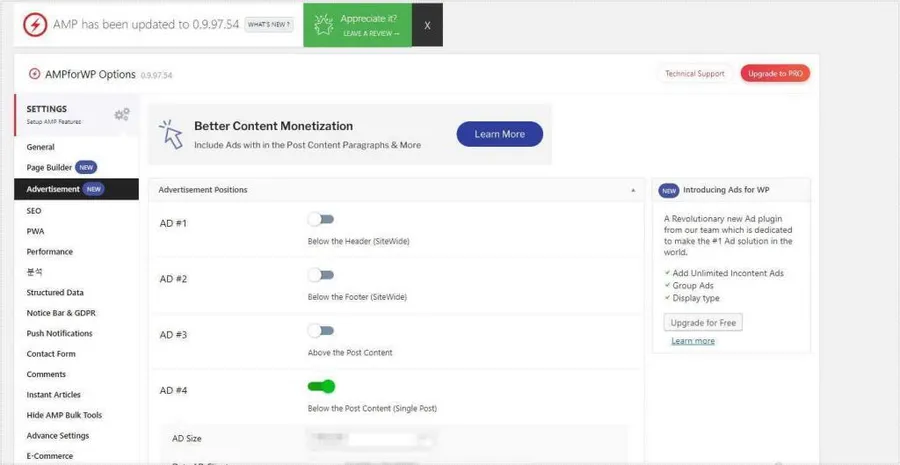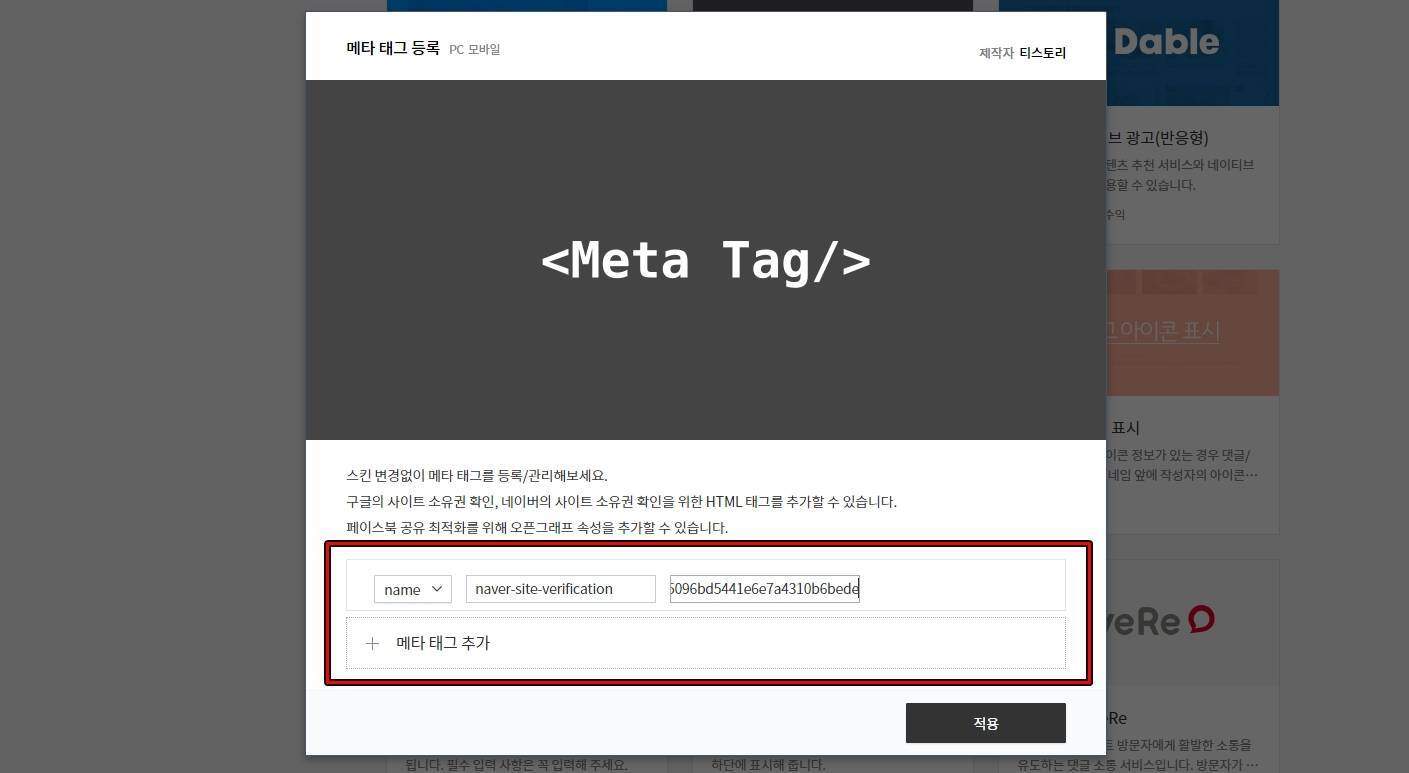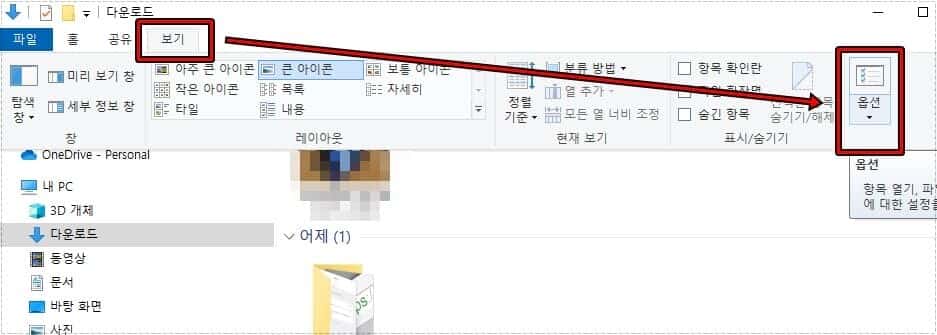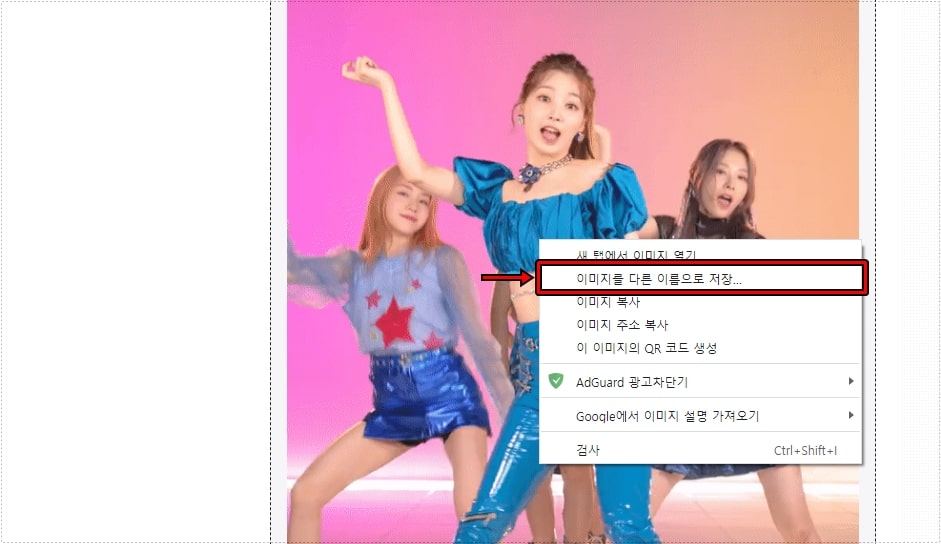브라우저들은 주소 표시줄에서도 검색을 할 수 있는데 검색 엔진은 모두 다르다고 할 수 있습니다. 대표적인 크롬 브라우저는 구글로 검색이 되고 웨일 브라우저는 네이버라고 할 수 있습니다.
이것은 브라우저를 개발해서 자신들의 검색 엔진으로 검색을 유도하는 것으로 해외 통계를 보면 주소 표시줄 검색과 첫 페이지에 나오는 것으로 많은 사용자를 유입하고 있다는 것을 확인할 수 있었습니다.
그래서 검색 엔진 회사에서 개발하지 않은 오페라, 파이어 폭스 같은 브라우저들은 주소 표시줄 검색에 대해 판매를 해서 수익을 벌어들이고 있습니다.
국내 사용자는 구글도 많이 이용하지만 네이버를 더 선호하기 때문에 웨일 브라우저를 사용하지 않는다면 검색이 불편할 수 있는데 브라우저 설정을 통해서 검색 엔진을 바꿀 수 있습니다.
가장 많이 사용되고 있는 크롬 브라우저는 어떻게 설정하는지 간략하게 알아보겠습니다.
목차
주소 표시줄 검색 변경
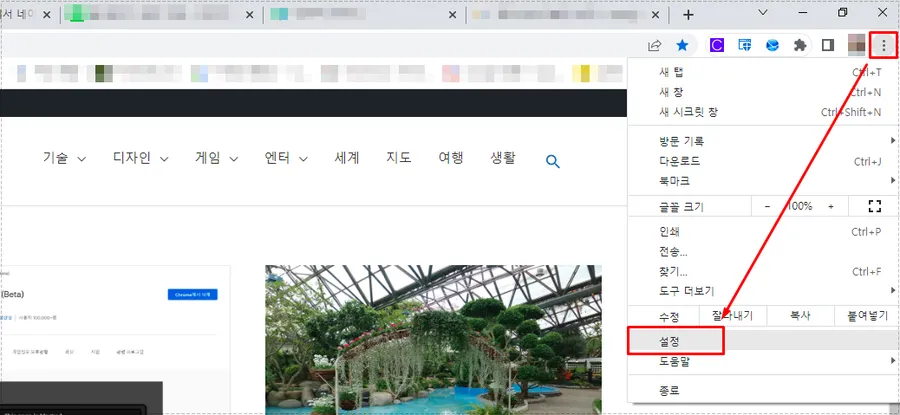
크롬 브라우저에서 우측 상단을 보게 되면 점 세개 모양의 아이콘을 볼 수 있는데 여기를 클릭해서 설정으로 들어가시면 됩니다.
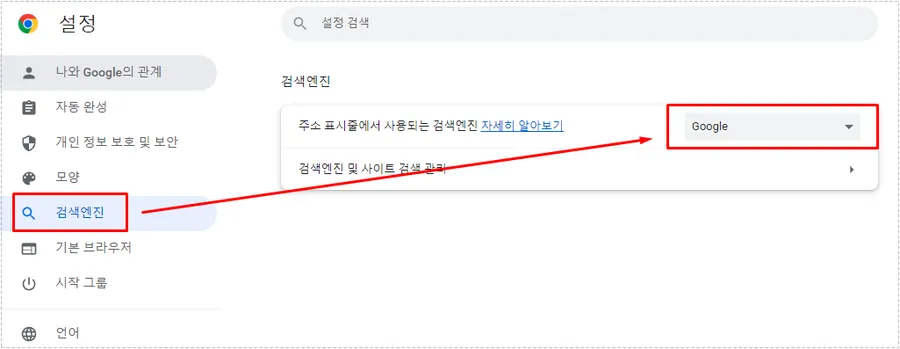
설정으로 들어가게 되면 왼쪽에 다양한 카테고리가 있는데 여기서 검색 엔진을 들어가게 되면 주소 표시줄에 사용되는 검색 엔진 설정을 볼 수 있습니다.
기본적으로 구글, 빙, 야후, 네이버, 다음 같은 곳이 있기 때문에 원하는 곳을 선택하시면 되는데 다른 검색 엔진을 원한다면 아래의 방법을 사용하시면 됩니다.
검색 엔진 추가
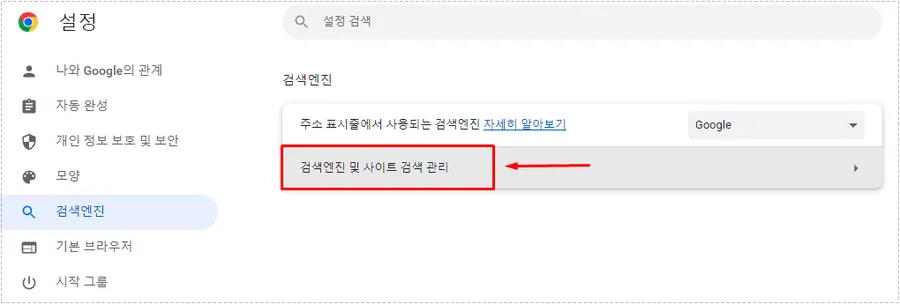
원하는 검색 엔진이 없을 경우에는 추가를 할 수 있는데 크롬 브라우저 설정에서 검색 엔진 > 검색 엔진 및 사이트 검색 관리로 들어가시면 됩니다.
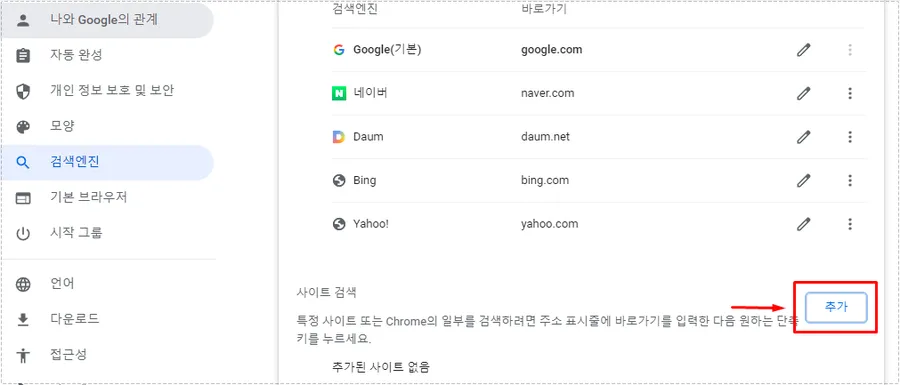
검색 엔진 및 사이트 검색 관리로 들어가게 되면 현재 등록되어 있는 검색 엔진들의 목록이 나오게 되고 바로 아래를 보게 되면 추가 버튼을 볼 수 있습니다.
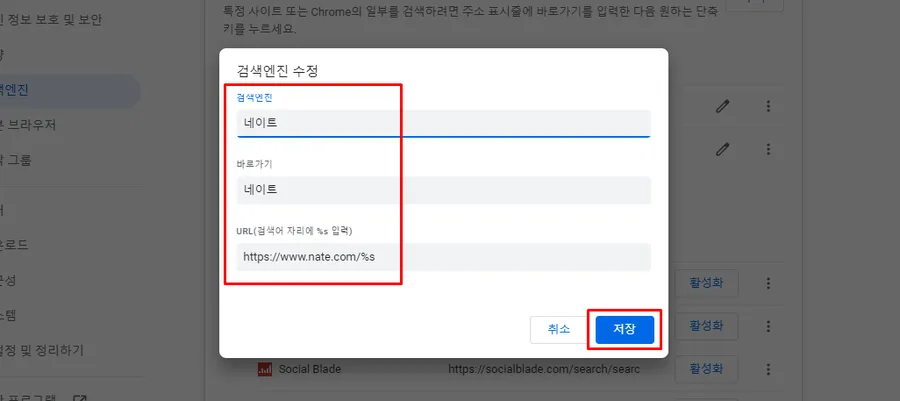
사이트 검색 추가 버튼을 누르게 되면 검색 엔진을 추가할 수 있는데 여기서 중요한 것은 URL 입력입니다. 기본 검색 엔진으로 설정하기 위해서는 주소 끝에 %s문구를 꼭 넣어야 합니다.
주소 끝에 %s를 넣지 않을 경우에는 기본 검색 엔진으로 설정이 되지 않습니다.
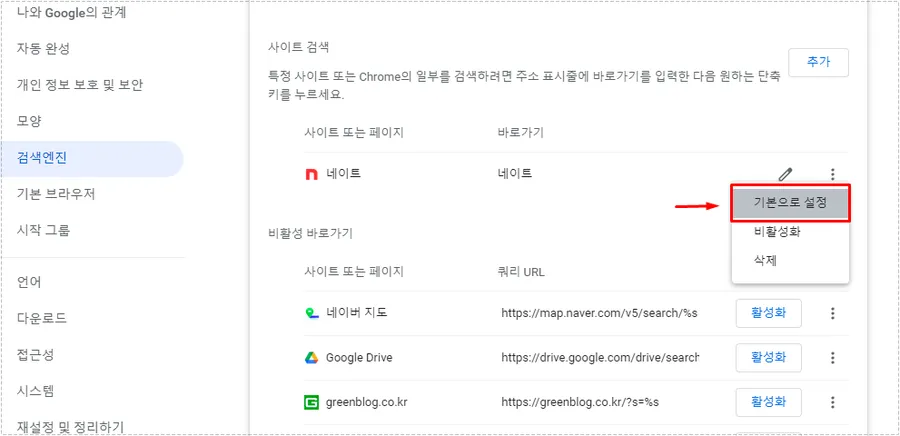
주소 끝에 %s 문구를 추가하고 저장을 하게 되면 사이트 검색 목록에 추가가 되는데 여기서 점 세개 모양의 아이콘을 눌러서 기본으로 설정하게 되면 앞으로 크롬 브라우저 주소 표시줄 검색을 하게 되면 기본으로 설정한 검색 엔진으로 검색이 됩니다.